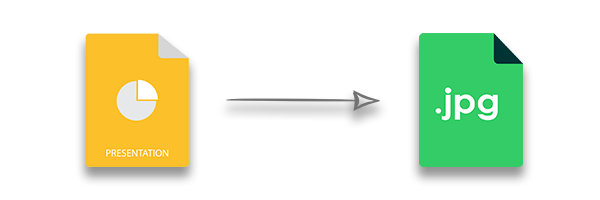
لا يمكن عرض عروض MS PowerPoint التقديمية مباشرة من داخل تطبيقات الويب أو سطح المكتب. أحد الحلول الممكنة هو تحويل الشرائح في عرض تقديمي PPTX إلى صور مثل JPEG أو PNG. وفقًا للسيناريو المذكور أعلاه ، ستوضح لك هذه المقالة كيفية تحويل الشرائح في صور PPTX إلى صور JPG باستخدام Java.
- PPTX إلى واجهة برمجة تطبيقات تحويل JPG
- تحويل PPTX إلى صورة JPG باستخدام Java
- تخصيص أبعاد الصورة في PPTX لتحويل JPG
Java PPTX إلى واجهة برمجة تطبيقات تحويل صورة JPG
Aspose.Slides for Java هي واجهة برمجة تطبيقات لمعالجة العروض التقديمية تتيح لك تنفيذ ميزات أتمتة PowerPoint من داخل تطبيقات Java الخاصة بك. بالإضافة إلى ذلك ، فإنه يوفر أيضًا واجهة برمجة تطبيقات لمحول الصور من PPTX إلى JPG لإنشاء صور مصغرة للشرائح في عرض تقديمي. يمكنك إما تنزيل API أو تثبيته باستخدام تكوين Maven.
<repository>
<id>AsposeJavaAPI</id>
<name>Aspose Java API</name>
<url>http://repository.aspose.com/repo/</url>
</repository>
<dependency>
<groupId>com.aspose</groupId>
<artifactId>aspose-slides</artifactId>
<classifier>jdk16</classifier>
</dependency>
PPTX إلى JPG Java التحويل
من أجل تحويل شرائح PPTX إلى JPG ، يمكنك ببساطة المرور عبر الشرائح في عرض تقديمي وحفظ كل منها كملف JPG. فيما يلي خطوات إجراء هذه العملية.
- قم بتحميل ملف PowerPoint PPTX باستخدام فئة Presentation.
- استرجع الشرائح في العرض التقديمي باستخدام طريقة Presentation.getSlides().
- قم بالوصول إلى كل شريحة باستخدام واجهة ISlide.
- احصل على الصورة المصغرة للشريحة في كائن BufferedImage باستخدام طريقة ISlide.getThumbnail (1f، 1f).
- احفظ BufferedImage كملف JPG.
يوضح نموذج التعليمات البرمجية التالي كيفية تحويل شريحة PPTX إلى صورة JPG باستخدام Java.
// قم بتحميل عرض PowerPoint التقديمي
Presentation pres = new Presentation("presentation.pptx");
// تكرار كل شريحة في العرض التقديمي
for (ISlide sld : pres.getSlides()) {
// قم بإنشاء صورة كاملة الحجم
BufferedImage bi = sld.getThumbnail(1f, 1f);
// قم بإنشاء ملف جديد
File outputfile = new File(sld.getSlideNumber() + "_Slide.jpg");
// احفظ الصورة على القرص بتنسيق JPEG
ImageIO.write(bi, "jpg", outputfile);
}
PowerPoint PPTX
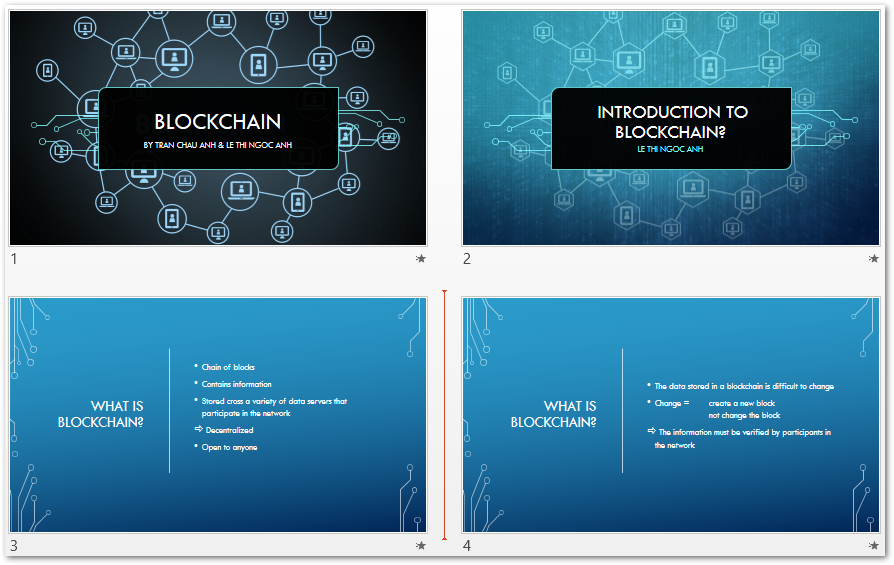
صور JPG المحولة
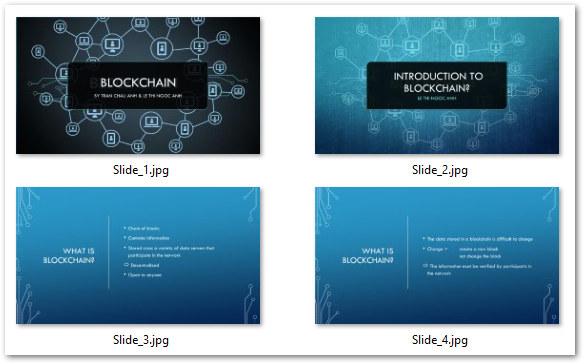
Java PPTX to JPG - تخصيص أبعاد الصورة
يمكنك أيضًا تخصيص الأبعاد لتوسيع نطاق صور JPG المحولة حسب رغباتك. فيما يلي الخطوات لتحديد قيم Scale X و Scale Y في تحويل PPTX إلى JPG.
- قم بتحميل ملف PowerPoint PPTX باستخدام فئة Presentation.
- حدد قيم القياس للمحور x والمحور y باستخدام عرض الشريحة وارتفاعها على التوالي.
- استرجع الشرائح في العرض التقديمي باستخدام طريقة Presentation.getSlides().
- قم بالوصول إلى كل شريحة باستخدام واجهة ISlide.
- احصل على الصورة المصغرة للشريحة في كائن BufferedImage باستخدام طريقة ISlide.getThumbnail (ScaleX، ScaleY).
- احفظ BufferedImage كملف JPG.
يوضح نموذج التعليمات البرمجية التالي كيفية تطبيق تحجيم مخصص في تحويل PPTX إلى JPG.
// قم بتحميل عرض PowerPoint التقديمي
Presentation pres = new Presentation("presentation.pptx");
// تحديد الأبعاد
int desiredX = 1200;
int desiredY = 800;
// احصل على قيم X و Y المقاسة
float ScaleX = (float)(1.0 / pres.getSlideSize().getSize().getWidth()) * desiredX;
float ScaleY = (float)(1.0 / pres.getSlideSize().getSize().getHeight()) * desiredY;
// تكرار كل شريحة في العرض التقديمي
for (ISlide sld : pres.getSlides()) {
// قم بإنشاء صورة كاملة الحجم
BufferedImage bi = sld.getThumbnail(ScaleX, ScaleY);
// قم بإنشاء ملف جديد
File outputfile = new File(sld.getSlideNumber() + "_Slide.jpg");
// احفظ الصورة على القرص بتنسيق JPEG
ImageIO.write(bi, "jpg", outputfile);
}
استنتاج
في هذه المقالة ، تعلمت كيفية تحويل الشرائح في صور PPTX إلى صور JPG باستخدام Java. علاوة على ذلك ، لقد رأيت كيفية تطبيق القياس المطلوب على الصور في تحويل PPTX إلى JPG. يمكنك معرفة المزيد حول واجهة برمجة تطبيقات معالجة العرض التقديمي لـ Java باستخدام التوثيق.
أنظر أيضا
نصيحة: لمشاهدة تنفيذ عملية التحويل الموضحة هنا ، قد ترغب في التحقق من محول Aspose online PPT to JPG.